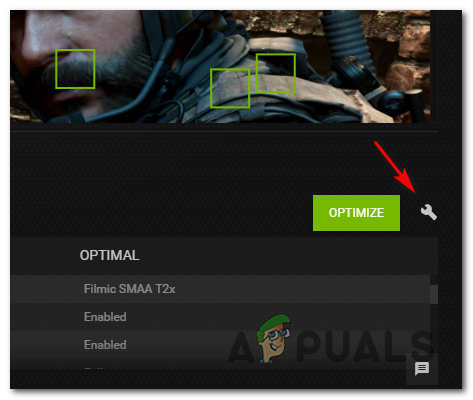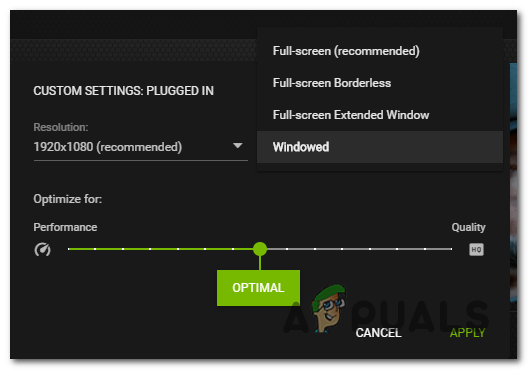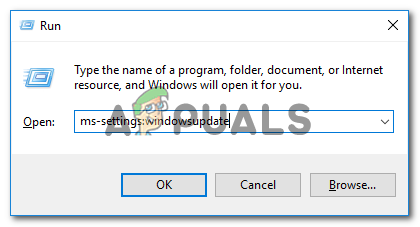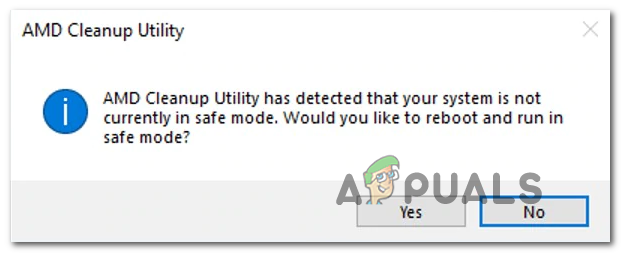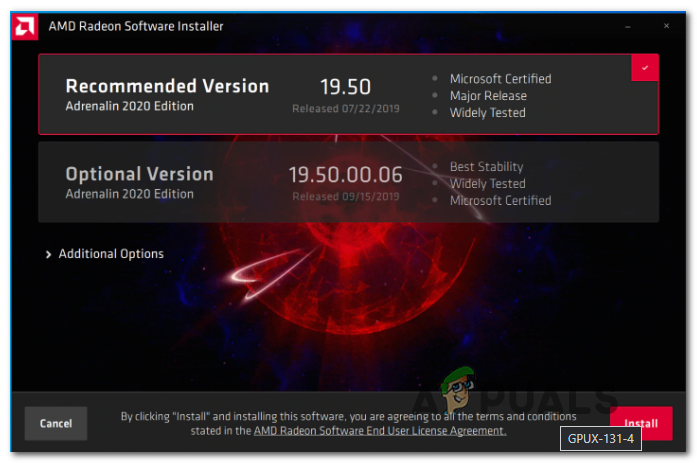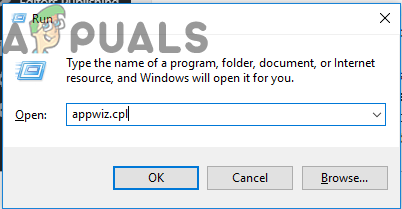Unii utilizatori Destiny 2 se confruntă cu faptul că jocul se blochează la fiecare 10-15 minute cu codul de eroare broccoli, chiar dacă PC-ul lor este mai mult decât capabil să gestioneze jocul și nu există dovezi de supraîncălzire.

Destinul 2 Cod de eroare Broccoli
După cum se dovedește, există mai multe cauze diferite care ar putea cauza acest cod de eroare special după ce Destiny 2 se blochează pe PC. Iată o listă scurtă de potențiali vinovați:
- Problemă la dimensiunea ecranului - După cum se dovedește, anumite modele GPU Nvidia tind să declanșeze această eroare în cazurile în care GeForce Experience forțează modul ecran complet pe Destiny 2, chiar dacă setările salvate în prezent sunt diferite. În acest caz, puteți remedia problema modificând setările actuale din GeForce Experience înainte de a începe din nou jocul.
- Construcție Windows învechită - Dacă actualizările driverului GPU sunt gestionate de componenta Windows Update (așa cum este cazul cu anumite GPU-uri AMD , există șansa să puteți remedia problema pur și simplu instalând fiecare actualizare Windows în așteptare (importantă și opțională)
- Drivere GPU corupte sau învechite - În anumite circumstanțe, această problemă poate apărea și din cauza unuia sau mai multor fișiere corupte prezente printre dependențele de driver. În alte cazuri, acest lucru ar putea fi pur și simplu cauzat de un șofer sever depășit. Cu toate acestea, în ambele cazuri, soluția este actualizarea driverului GPU la cea mai recentă versiune disponibilă a driverului.
Metoda 1: Rularea jocului în modul Window (dacă este cazul)
După cum se dovedește, unii utilizatori afectați au reușit să rezolve problema forțând jocul să ruleze în modul fereastră direct din GeForce Experience. Odată ce jocul începe, puteți face schimbarea înapoi la modul ecran complet din fila Opțiuni ecran din Destinul 2.
Desigur, acest lucru se aplică numai dacă utilizați un GPU Nvidia. În cazul în care utilizați un GPU Nvidia, dar nu aveți Experiență GeForce instalat, îl puteți instala din pagina oficială de descărcare .
Dacă acest scenariu este aplicabil și Destiny 2 se blochează cu codul de stare Brocolli la scurt timp după ce porniți jocul, urmați instrucțiunile de mai jos pentru a modifica tipul de pornire implicit al jocului pentru a-l forța să ruleze în modul fereastră.
Iată cum să forțați Destiny 2 să ruleze în modul fereastră prin GeForce Experience:
- Deschideți convențional GeForce Experience, faceți clic pe fila Acasă din meniul din partea de sus, apoi faceți clic pe Destiny 2 din lista de jocuri instalate.

Deschiderea filei Destiny 2 în GeForce Experience
- Odată ce te afli în interiorul Detaliat fila din Destinul 2 , derulați în jos și căutați pictograma de setări din colțul din dreapta (lângă Optimizați buton).
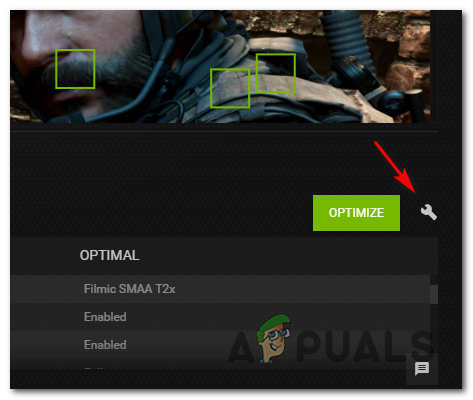
Deschiderea meniului Setări Destiny 2 în GeForce Experience
- După ce vă aflați în meniul Setări personalizate al Destinului 2, utilizați meniul derulant al Modul de afișare și schimbați-l în Înfășurat.
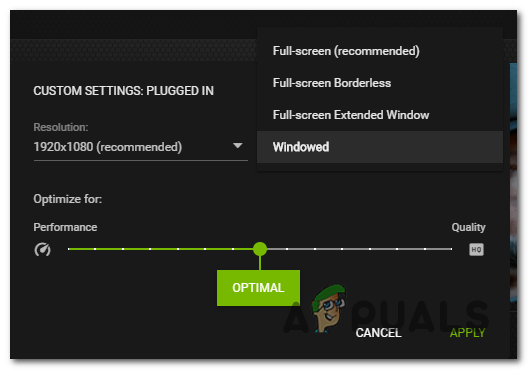
Lansarea jocului în modul Windowed
- Clic aplica pentru a salva modificările, apoi lansați jocul.
Notă: Dacă doriți, puteți accesa meniul grafic din joc și forțați-l să revină în modul ecran complet. - Joacă jocul în mod normal și vezi dacă problema este rezolvată acum.
În cazul în care jocul sfârșește prin a se prăbuși cu același cod de stare Brocolli, treceți la următoarea soluție potențială de mai jos.
Metoda 2: Instalați fiecare actualizare Windows în așteptare
După cum se dovedește, acest cod de eroare special este codul lui Bungie pentru un accident cauzat de o inconsecvență a șoferului. Mai mulți utilizatori afectați au confirmat că au reușit să rezolve problema instalând fiecare actualizare Windows în așteptare (inclusiv actualizări opționale ).
Acest lucru este raportat în special că are succes în situațiile în care actualizările driverului GPU sunt gestionate de componenta Windows Update în loc de un utilitar dedicat precum Nvidia Experience sau AMD Adrenalin.
Dacă acest scenariu este aplicabil și versiunea dvs. Windows nu este actualizată cu cea mai recentă versiune, urmați instrucțiunile de mai jos pentru a instala fiecare actualizare în așteptare utilizând canalele oficiale:
- presa Tasta Windows + R a deschide o Alerga căsuță de dialog. apoi, tastați „ ms-settings: windowsupdate ' și apăsați introduce a se deschide Windows Update fila din Setări aplicație.
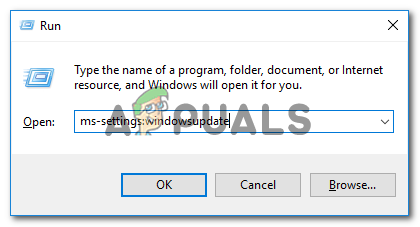
Deschiderea ecranului Windows Update
- Odată ce te afli în interiorul Windows Update ecran, faceți clic pe Verifică pentru actualizări ecran, apoi așteptați finalizarea scanării.

Verificați dacă există actualizări de Windows
- Așteptați până la finalizarea scanării inițiale, apoi urmați instrucțiunile de pe ecran pentru a instala fiecare actualizare în așteptare până când versiunea dvs. este actualizată.
Notă: Dacă aveți multe actualizări în așteptare, este posibil să vi se solicite să reporniți înainte ca fiecare actualizare să fie instalată. Dacă vi se solicită acest lucru, respectați, dar asigurați-vă că reveniți la același ecran de actualizare odată ce următorul start este finalizat pentru a finaliza operațiunea. - După instalarea fiecărei actualizări în așteptare, reporniți computerul și lansați Destiny 2 odată ce următoarea pornire este finalizată pentru a vedea dacă eroarea este acum rezolvată.
În cazul în care același cod de eroare (broccoli) apare încă odată ce jocul se blochează, treceți la următoarea corecție potențială de mai jos.
Metoda 3: Reinstalați driverul GPU
În cazul în care soluția potențială de mai sus nu a funcționat pentru dvs. și sunteți sigur că nu aveți de-a face cu o problemă de supraîncălzire, este posibil să vedeți această eroare ca urmare a unui accident de șofer. Din fericire, majoritatea utilizatorilor afectați au reușit să atenueze această problemă reinstalând fiecare GPU relevant și driverul fizic folosit de joc.
Cu toate acestea, rețineți că, în funcție de producătorul GPU (Nvidia sau AMD), instrucțiunile pentru a face acest lucru vor fi diferite. Din această cauză, am creat 2 sub-ghiduri diferite care vă vor ajuta să reinstalați fiecare driver de GPU relevant.
Urmați instrucțiunile aplicabile producătorului GPU:
A. Reinstalarea driverelor AMD GPU
- Pe AMD, modalitatea ideală de a curăța driverele existente este să descărcați și să utilizați Utilitatea de curățare AMD . Aceasta va șterge cu atenție toate fișierele și dependențele utilizate de driverele AMD, inclusiv instanțele corupte.
- Odată ce reușiți să descărcați utilitarul de curățare, faceți clic dreapta pe el și alegeți Rulat ca administrator din meniul contextual pentru a vă asigura că are dreptul de acces pentru a finaliza procedura.
- Dacă utilitarul vă cere să reporniți în modul sigur, faceți clic pe da pentru a permite computerului să repornească direct în modul de recuperare.
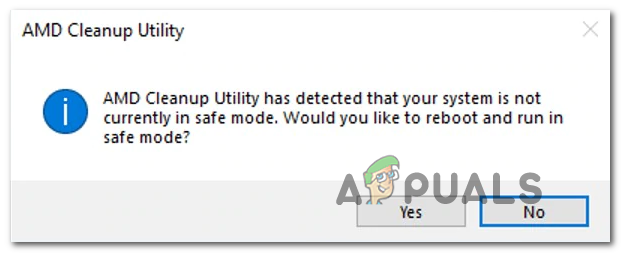
Lansarea utilitarului AMD Cleanup
Notă: Această operațiune vă va asigura că nu lăsați în urmă niciun fișier rămas care va împiedica instalarea noii versiuni a driverului.
- Odată ce computerul pornește în modul sigur, urmați instrucțiunile de pe ecran pentru a finaliza operația de curățare, apoi apăsați finalizarea la final și reporniți din nou computerul.

Dezinstalarea fiecărui driver AMD
- Odată ce următoarea pornire este completă, accesați pagina oficială de descărcare AMD și derulați până la Detectați și instalați driverele Radeon Graphics pentru Windows și faceți clic pe Descarcă acum pentru a începe procesul.

Descărcarea utilitarului Auto-detect
- După finalizarea descărcării, utilitarul ar trebui să se lanseze automat în încercarea de a detecta hardware-ul AMD pe care îl utilizați și de a instala driverele compatibile. Așteptați cu răbdare până când procesul este finalizat și interacționați când vi se solicită acest lucru.
- După detectarea hardware-ului dvs., instalați fiecare driver necesar făcând clic pe Drivere recomandate și opționale selectând ambele și făcând clic pe Instalare.
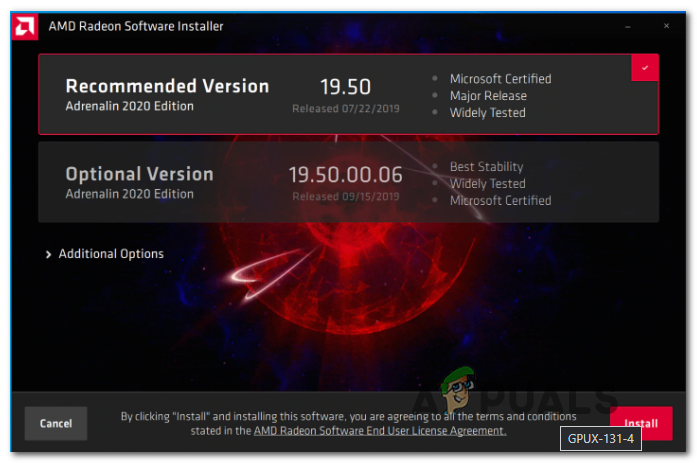
Instalarea driverelor recomandate de AMD
- Când i se cere să accepte Final acord de licență utilizator, revizuiți-l acceptați apoi faceți clic pe Instalare pentru a începe operațiunea.
- Odată ce fiecare driver necesar este reinstalat, reporniți computerul și încercați să lansați din nou Destiny 2 odată ce următorul start este finalizat.
B. Reinstalarea driverelor GPU Nvidia
- presa Tasta Windows + R a deschide o Alerga căsuță de dialog. Apoi, tastați „Appwiz.cpl” în caseta de text, apoi apăsați introduce pentru a deschide Programe și fișiere meniul.
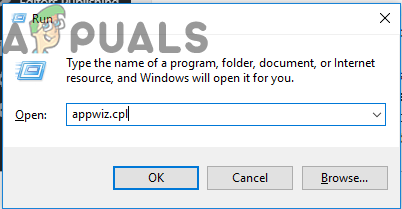
Tastați „appwiz.cpl” în promptul Run
- Odată ce te afli în interiorul Programe si caracteristici , faceți clic pe Editor pentru a comanda lista programelor instalate prin intermediul lor Editor. Acest lucru va face mai ușor să vă asigurați că nu lăsați în urmă niciun caz al dvs. driverele GPU anterioare.
- După ce reușiți să le comandați în consecință, găsiți intrările publicate de NVIDIA Corporation și dezinstalați-le pe fiecare făcând clic dreapta pe fiecare intrare și alegeți Dezinstalați din meniul contextual nou apărut.

Dezinstalați fiecare driver Nvidia
- Apoi, continuați și asigurați-vă că fiecare driver publicat de Nvidia Corporation este dezinstalat cu succes, apoi reporniți computerul.
- Odată ce următoarea pornire este finalizată, vizitați Pagina de descărcare Nvidia și descărcați cea mai recentă versiune a Nvidia Experience făcând clic pe Descarcă acum și urmând instrucțiunile de pe ecran.

Descărcarea GeForce Experience
Notă: Acest utilitar proprietar va scana și descărca automat cele mai recente versiuni de drivere disponibile în funcție de modelul GPU.
- Odată ce utilitarul este instalat, deschideți experiența Nvidia, conectați-vă cu un cont instalat driverele recomandate din Șoferii filă.

Conectați-vă cu Nvidia Experience
- Odată ce fiecare driver recomandat este instalat cu succes, reporniți computerul din nou și verificați dacă problema este rezolvată odată ce următorul pornire a computerului este finalizată.
- Lansați încă o dată Destiny 2 și vedeți dacă jocul se prăbușește încă cu codul de eroare Broccolli.